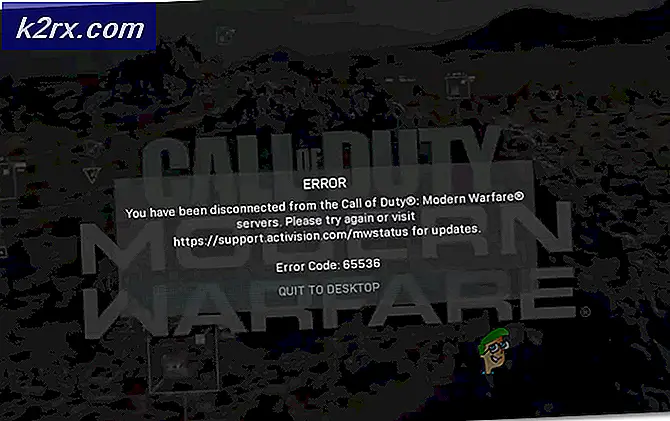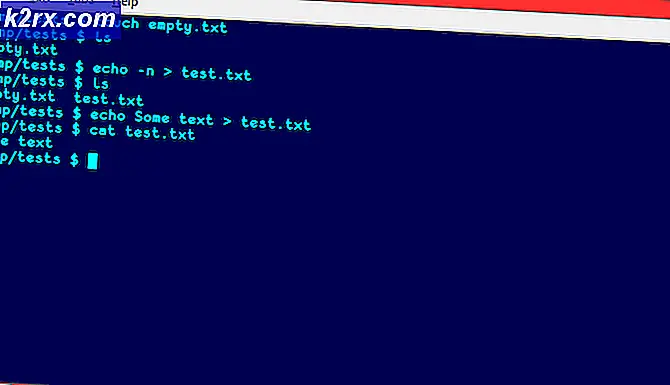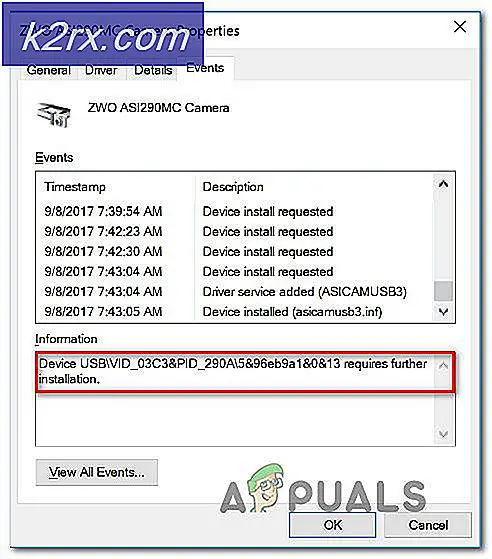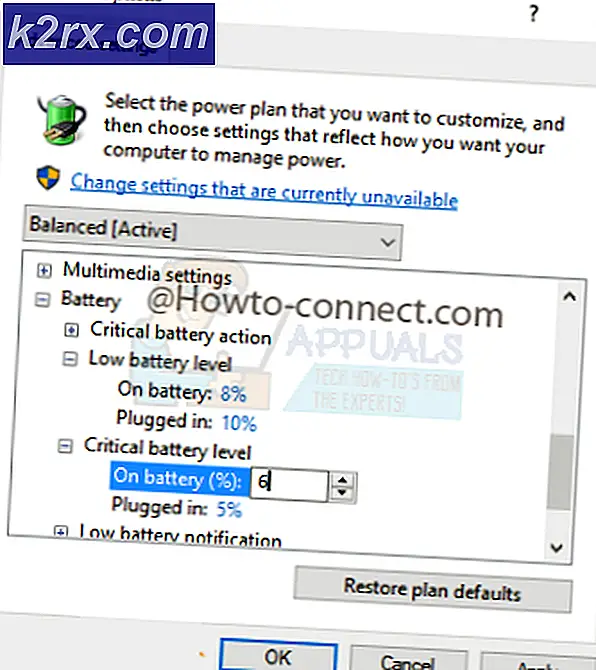Cara: Perbaikan Instal Windows 10
Jika Anda mengalami masalah pada Windows 10 apa pun masalahnya, terlepas dari masalah Windows 10, Anda dapat melakukan perbaikan tanpa boot langsung dari media instalasi. Perbaikan instalasi akan memperbaiki file sistem, dan menginstal pembaruan windows terbaru. Prosesnya tenang lurus ke depan dan mudah. Namun, sebelum Anda memulai, Anda harus memastikan bahwa persyaratan berikut terpenuhi.
Pastikan bahwa Anda memiliki setidaknya 9 GB ruang kosong pada hard disk Anda (Windows Drive).
Siapkan media instalasi. Anda dapat melakukan ini menggunakan file USB atau ISO. Namun ini HARUS membangun dan edisi yang sama dengan perangkat lunak Windows 10 yang saat ini diinstal. Jika tidak, instalasi perbaikan tidak akan berhasil.
Media instalasi HARUS juga dalam bahasa yang sama dengan Windows 10 yang sudah diinstal. Ini penting terutama untuk menyimpan file setelah perbaikan.
Gunakan 32 bit atau 64 bit untuk instalasi Windows 10 yang sesuai.
Perbaiki instalasi Windows 10
Ada tiga metode yang dapat Anda pilih untuk memulai perbaikan instalasi.
Buat Media Instalasi Windows 10
Opsi 1: Perbaikan Perbaikan Windows Menggunakan file ISO
CATATAN : Metode ini HANYA digunakan jika Windows 10 Anda diaktifkan.
Unduh file ISO Windows 10 dari sini.
Simpan di PC Anda, terutama di desktop Anda pada awalnya.
Sekarang, mount file ISO, klik (di sini) untuk melihat langkah-langkahnya.
Sekarang klik dua kali pada file setup.exe untuk memulai perbaikan - instal dari drive yang di-mount.
Opsi 2: Perbaikan Windows menggunakan Media Instalasi USB
Pilihan ini dapat dilakukan dengan menggunakan alat Windows Media Creation. Pastikan Anda memiliki konektivitas internet yang sesuai; dan juga siapkan USB flash disk kosong dengan minimum 4 GB untuk instalasi 32 bit atau 8GB untuk instalasi 64 bit. Jika Anda menggunakan flash drive dengan data di dalamnya Anda mungkin kehilangan itu dalam prosesnya. Sekarang baca persyaratan sistem, dan simpan kunci produk Windows 10 di dekat Anda (jika Windows 10 sudah diaktifkan sebelum Anda mungkin tidak membutuhkannya).
Buka di sini untuk mengakses file untuk diunduh. Unduh Media Creation Tool dari sini. Simpan di desktop.
Setelah unduhan selesai, klik kanan padanya dan pilih Run .
Jika diminta oleh UAC, klik 'ya'.
Pada panel yang muncul, pilih opsi kedua yang bertuliskan Buat media instalasi untuk PC lain dan kemudian klik NEXT.
Panel berikutnya adalah untuk bahasa, arsitektur, dan edisi. Tepat di bawah Arsitektur, hapus centang pada kotak untuk menggunakan opsi yang disarankan untuk PC ini. Bit ini penting karena akan memungkinkan Anda untuk menentukan bahasa, edisi, dan arsitektur sebagai instalasi Windows saat ini.
Di kotak yang tersedia, pilih Bahasa, edisi, dan arsitektur. Anda dapat menginstal Windows 32 bit dan 64 bit pada USB yang sama, atau cukup pilih yang Anda butuhkan. Kegagalan untuk memberikan kunci produk jika diminta akan memungkinkan Anda untuk hanya melanjutkan dengan Home dan Pro Perlu diingat versi yang awalnya di PC Anda. Klik Berikutnya.
TIP PRO: Jika masalahnya ada pada komputer Anda atau laptop / notebook, Anda harus mencoba menggunakan Perangkat Lunak Reimage Plus yang dapat memindai repositori dan mengganti file yang rusak dan hilang. Ini berfungsi dalam banyak kasus, di mana masalah ini berasal karena sistem yang rusak. Anda dapat mengunduh Reimage Plus dengan Mengklik di SiniPanel berikutnya menawarkan dua opsi tujuan untuk menginstal Windows 10; file USB atau ISO. Pilih opsi 'USB flash drive' dan lanjutkan.
Tancapkan disk USB (baik 4GB atau 8GB tergantung pada arsitektur pilihan Anda) dan kemudian klik pada instruksi 'Segarkan daftar drive' . USB yang dicolokkan akan muncul di bawah. Pilih dan klik NEXT.
Windows 10 sekarang mengambil alih dan unduhan dimulai. Saat unduhan selesai, USB Anda sudah siap sepenuhnya. Klik SELESAI.
Opsi 3: Perbaikan instalasi Windows 10 menggunakan aplikasi 'Get Windows 10 (GWX)'
Pastikan Anda terhubung ke internet untuk opsi perbaikan instalasi ini.
Sambungkan ke internet, lalu buka di sini
Gulir ke bawah dan klik tautan Tingkatkan Sekarang.
Sebuah file dengan awalan GetWindows10 .exe akan tersedia untuk diunduh. Simpan di komputer Anda. Ketika selesai, klik kanan padanya lalu pilih jalankan .
UAC dapat meminta Anda; klik saja ya .
Unduhan Windows 10 dimulai. Setelah selesai, jalankan.
Mulai Perbaikan dari Media Instalasi
Semua tiga opsi di atas untuk memperbaiki instalasi akan mengarah pada proses instalasi yang sama. Windows 10 mengambil alih instalasi dan mempersiapkan diri untuk langkah selanjutnya. Setelah mengambil pembaruan, sistem akan dimulai ulang. Ini adalah tahap terakhir dari perbaikan Windows 10.
Ketika instalasi menyediakan Ketentuan Lisensi, baca dan ' Terima' .
Windows 10 sekarang akan memeriksa pembaruan dan menginstal yang tersedia. Ketika semua sudah diatur, klik 'Instal' .
CATATAN PENTING: Jika Anda ingin memutuskan apa yang tersisa dalam sistem setelah perbaikan, klik Ubah apa yang harus disimpan . Pilih opsi dari tiga yang paling sesuai dengan Anda dan kemudian klik 'Berikutnya'. Anda akan kehilangan semua data jika opsi file pribadi dan aplikasi tidak dipilih.
Penginstalan Windows 10 berlangsung. Perlu sedikit waktu untuk menyelesaikannya.
Ketika semua sudah diatur, klik pada 'Next' .
Tergantung pada preferensi Anda, pilih gunakan pengaturan ekspres atau pengaturan Customize. Di bawah pengaturan khusus, Anda dapat mengaktifkan atau menonaktifkan pengaturan personalisasi dan lokasi. Anda juga dapat mengaktifkan atau menonaktifkan aspek lain seperti pelaporan kesalahan atau browser dan perlindungan.
Klik NEXT .
Masuk ke Windows 10.
Pastikan Anda telah mengatur zona waktu, waktu, dan tanggal yang tepat.
Anda sekarang telah berhasil memperbaiki Windows 10.
TIP PRO: Jika masalahnya ada pada komputer Anda atau laptop / notebook, Anda harus mencoba menggunakan Perangkat Lunak Reimage Plus yang dapat memindai repositori dan mengganti file yang rusak dan hilang. Ini berfungsi dalam banyak kasus, di mana masalah ini berasal karena sistem yang rusak. Anda dapat mengunduh Reimage Plus dengan Mengklik di Sini